windows查看本地组策略 Win11 找不到 gpedit.msc 文件怎么办
windows查看本地组策略,在使用Windows 11操作系统时,有时我们需要查看本地组策略以进行一些系统设置的调整和管理,一些用户可能发现在Win11系统中找不到gpedit.msc文件。当我们遇到这种情况时,应该如何处理呢?本文将为大家介绍一些解决方法。无论是通过替代工具还是通过注册表编辑器,我们都可以找到适用于Win11系统的替代方案,以便继续进行本地组策略的管理和设置。下面我们将详细探讨这些方法,帮助大家解决Win11系统中找不到gpedit.msc文件的问题。
1、按键盘上的【 Win + X 】组合键,或右键点击任务栏上的【Windows 开始徽标】,在打开的右键菜单项中,选择【设置】。
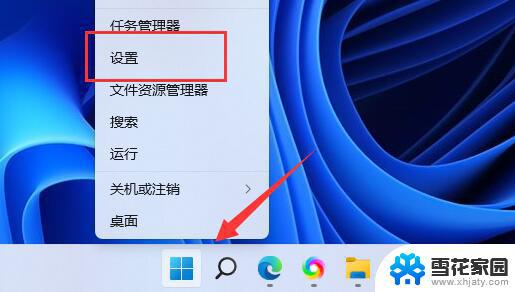
2、Windows 设置窗口,右侧找到并点击最底下的【系统信息(设备规格,重命名电脑,Windows 规格)】。
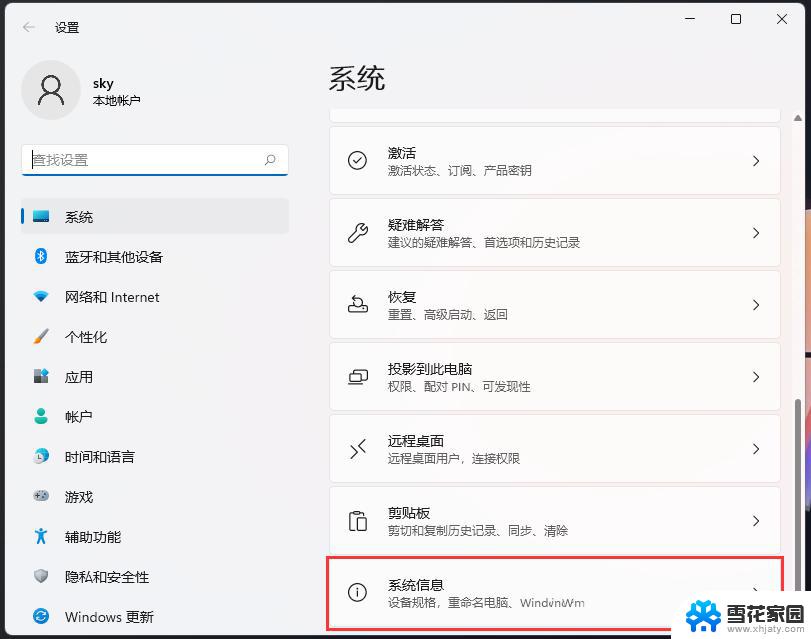
3、Windows 规格下就可以查看到Win11系统的版本,一般情况下,使用家庭版的Win11系统,是没有gpedit.msc的。
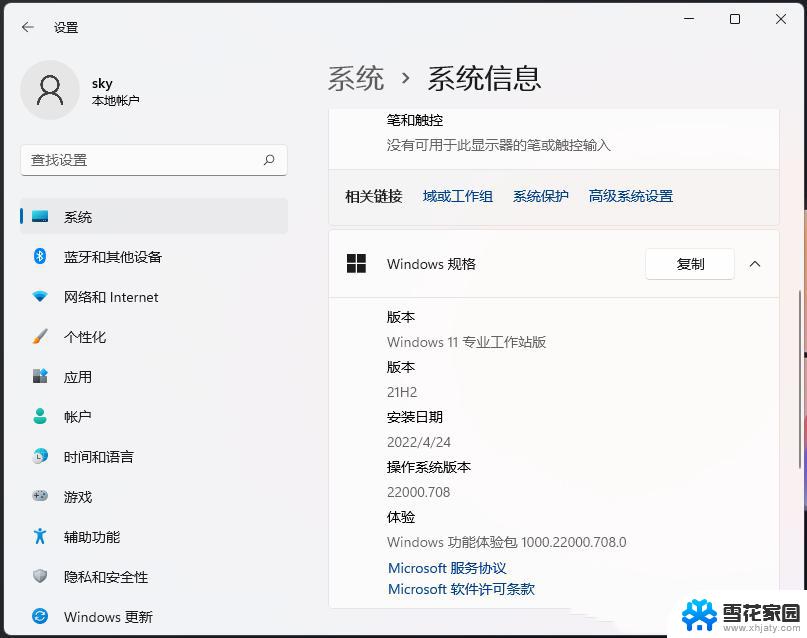
如果是Win11家庭版,也可以通过以下方法启用gpedit.msc
1、按 Win + S 组合键,或点击任务栏上的搜索图标。
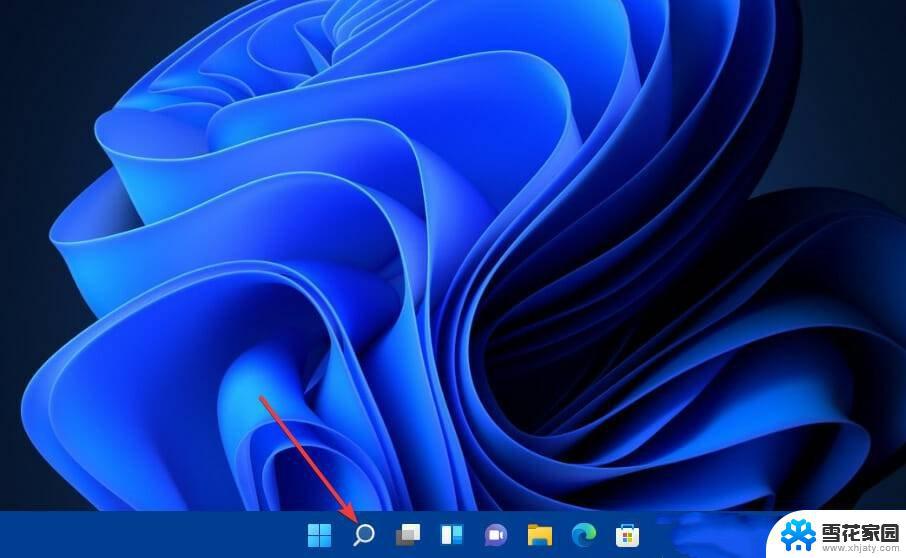
2、搜索框中,输入记事本。
3、从搜索结果中,选择打开记事本应用。
4、然后向记事本输入以下批处理文件代码:
@echo off
pushd “%~dp0″
dir /b %SystemRoot%servicingPackagesMicrosoft-Windows-GroupPolicy-ClientExtensions-Package~3*.mum>List.txt
dir /b %SystemRoot%servicingPackagesMicrosoft-Windows-GroupPolicy-ClientTools-Package~3*.mum >>List.txt
for /f %%i in (‘findstr /i 。 List.txt 2^>nul’) do dism /online /norestart /add-package:”%SystemRoot%servicingPackages%%i”
pause
5、记事本中,批处理文件代码。
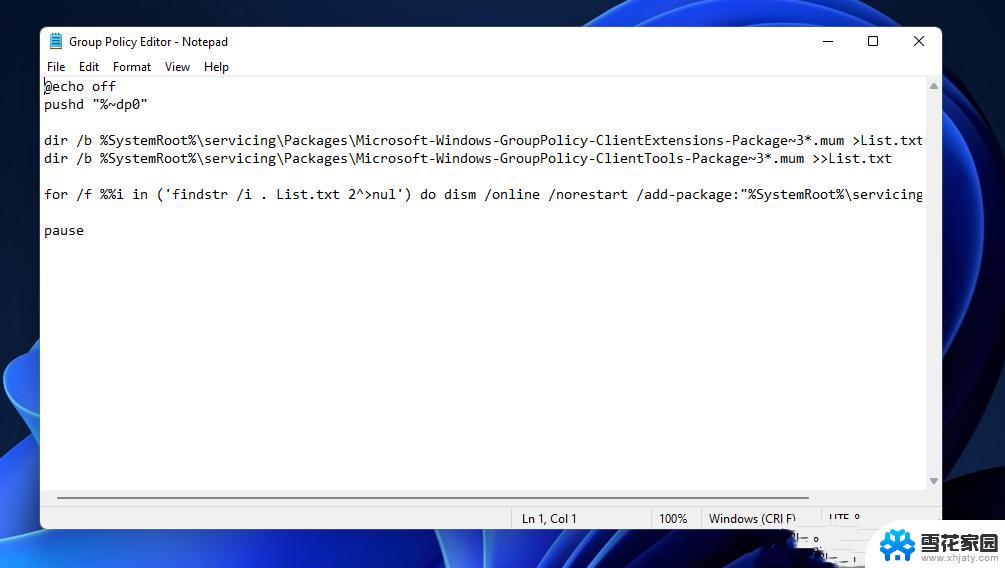
6、点击记事本左上角的文件。
7、打开的下拉项中,选择另存为。

8、接着,从保存类型,找到并选择所有文件选项。
9、文件名文本框中,输入 Editor.bat 。
10、选择另存为桌面。
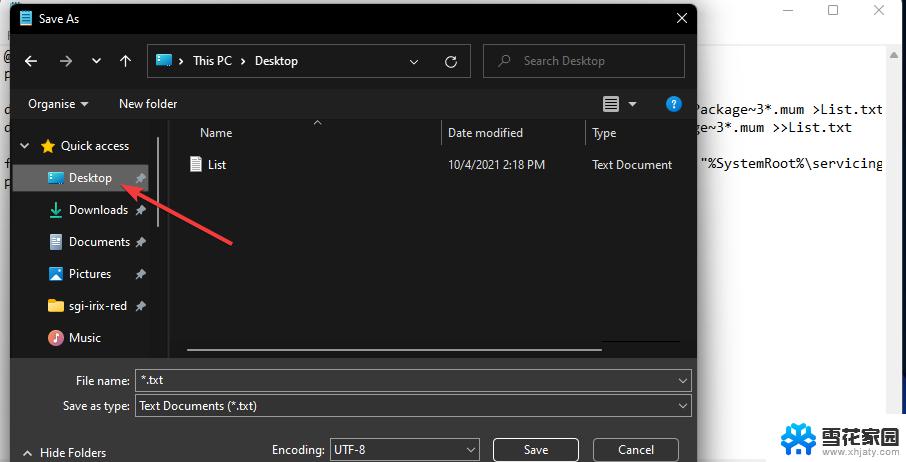
11、点击窗口上的保存。
12、在桌面,右键点击刚才创建好的批处理文件,打开的菜单项中,选择以管理员身份运行。
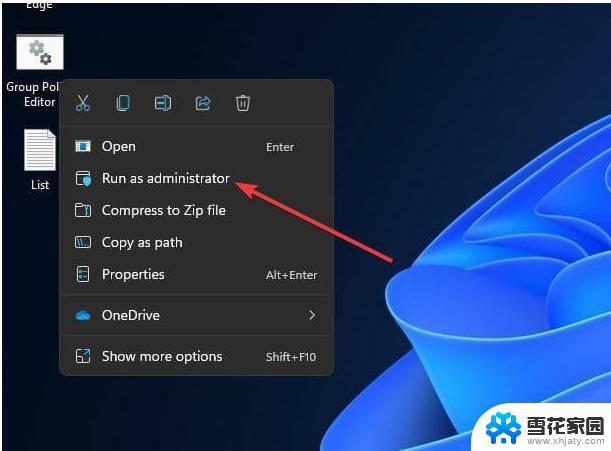
13、如果UAC提示打开,请选择是。
以上就是关于如何查看本地组策略的全部内容,如果您遇到了相同的问题,可以按照小编的方法来解决。
windows查看本地组策略 Win11 找不到 gpedit.msc 文件怎么办相关教程
-
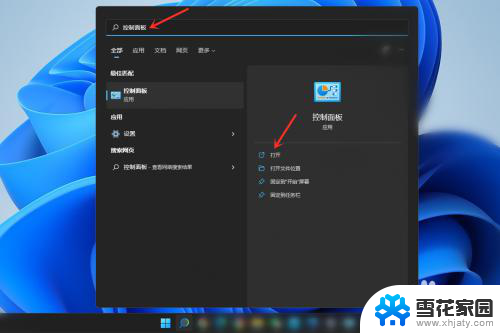 win11怎么更改本地账户名称 Win11本地帐号改名教程
win11怎么更改本地账户名称 Win11本地帐号改名教程2023-11-22
-
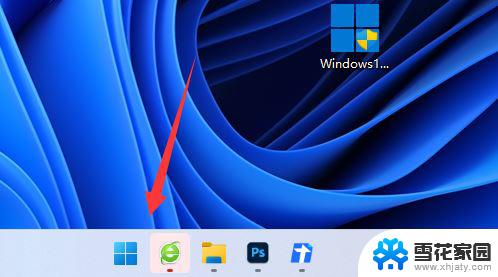 window11如何打开软件文件 Win11系统打不开exe文件怎么办
window11如何打开软件文件 Win11系统打不开exe文件怎么办2024-01-21
-
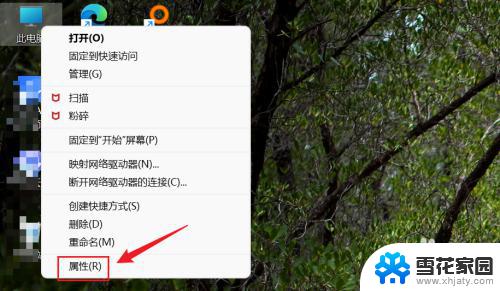 win11查看计算机名 Win11计算机全名在哪里查看
win11查看计算机名 Win11计算机全名在哪里查看2023-09-13
-
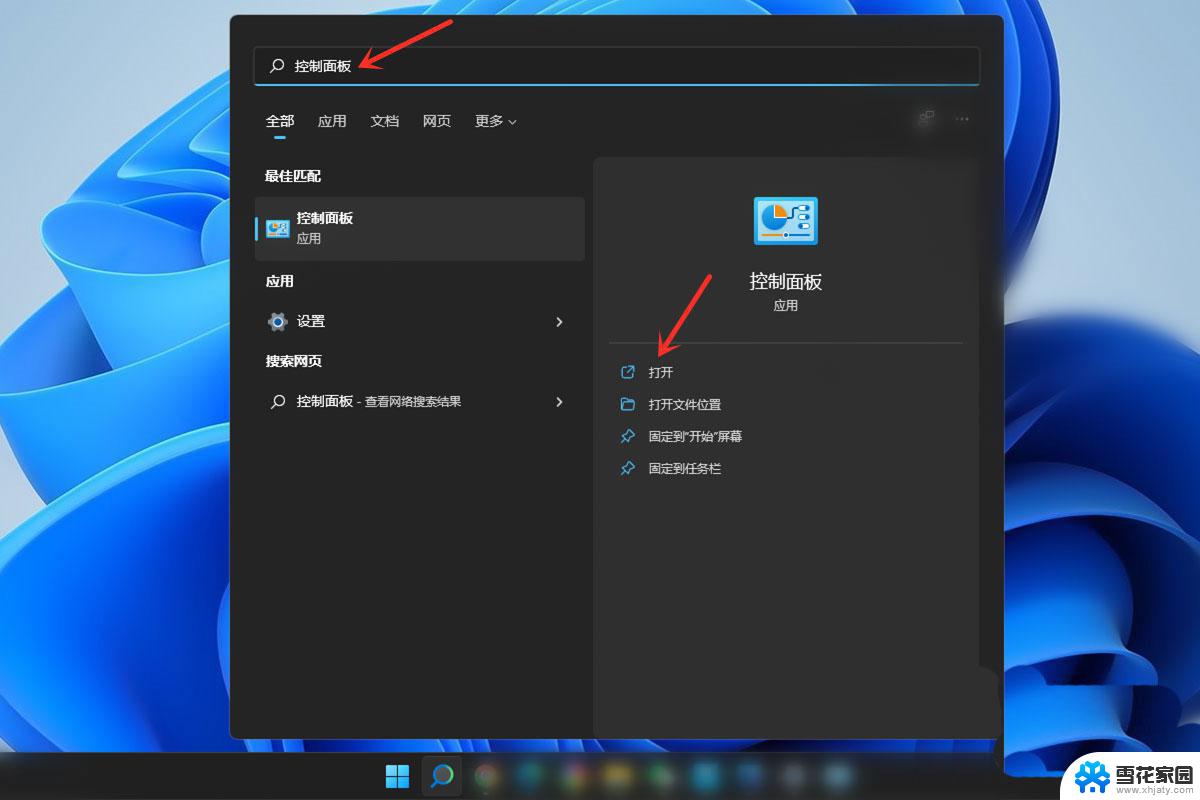 win11系统本地账户的名称怎么修改 win11如何更改本地账户名称
win11系统本地账户的名称怎么修改 win11如何更改本地账户名称2024-02-19
- win11触摸键盘调用不出来 win11触屏键盘在哪里找到
- windows11系统名怎么看 Win11怎么查看计算机的全称
- win11本地登录 Windows11如何选择本地账户登录
- win11看无线密码 win11查看已连接wifi密码的方法
- win11看无线网密码 win11查看wifi密码的方法
- 如何看电脑是win10还是win11 笔记本电脑装win10还是win11怎么选择
- win11无法删除pin登录密码 Win11删除pin码选项灰色解决
- win11更改虚拟内存 Win11如何设置虚拟内存大小
- w11ip地址怎么改 Win11电脑IP地址修改方法
- win11开机速度慢的解决办法 Win11开机速度慢解决方案
- 苹果手机可以打开rar文件吗 Win11打开RAR文件的步骤
- win11桌面图标空白 Win11桌面快捷方式图标变白的解决方案
win11系统教程推荐
- 1 win11无法删除pin登录密码 Win11删除pin码选项灰色解决
- 2 win11更改虚拟内存 Win11如何设置虚拟内存大小
- 3 苹果手机可以打开rar文件吗 Win11打开RAR文件的步骤
- 4 win11开机exper错误 Win11开机explorer.exe应用程序错误怎么解决
- 5 如何激活windows11家庭中文版 Windows11永久激活工具激活码分享
- 6 windows怎么设置环境变量 Win11系统环境变量配置方法
- 7 台式电脑w11如何设置锁屏密码 Windows11怎么设置快速锁屏密码
- 8 电脑可以定时关机吗win11 Win11如何简单设置定时关机
- 9 win11开机让选择系统 win11删除开机选择系统界面的步骤
- 10 windows11怎么录屏幕视频 win11系统自带录屏功能怎么打开